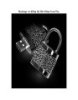Cách đồng bộ dữ liệu (hình ảnh,video) tạo nhạc chuông cho windows phone 8
120
lượt xem 3
download
lượt xem 3
download
 Download
Vui lòng tải xuống để xem tài liệu đầy đủ
Download
Vui lòng tải xuống để xem tài liệu đầy đủ
Yêu cầu: - Điện thoại chạy Windows Phone 8 - PC chạy Windows 7 hoặc 8 - PC cần cài Windows Phone App For Desktop Settings (cài đặt): Các bạn nên chọn cài đặt như hình minh họa dưới Phone Name : Có thể đổi tên tùy ý bạn Import photos and videos to my PC : Lưu hình và video vào PC Use best quality: Giữ lại chất lượng tốt nhất khi sync từ WP8 vào PC Ứng dụng Windows Phone App For Desktop này sẽ tự nhận dữ liệu nhạc, hình, video trong mục My Picture, My Music và My Videos trên...
Chủ đề:
Bình luận(0) Đăng nhập để gửi bình luận!

CÓ THỂ BẠN MUỐN DOWNLOAD